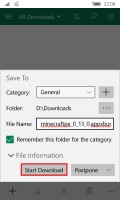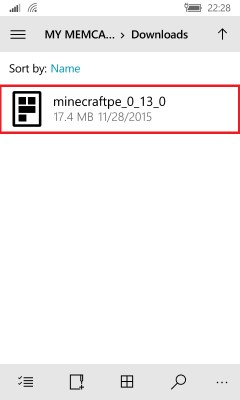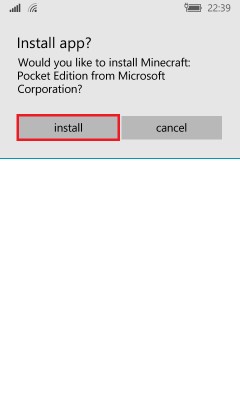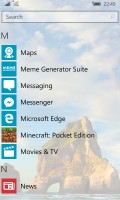как установить приложение windows mobile
Как установить приложение на Windows Phone
Разработчики операционных систем стремятся сделать их как можно более интуитивно понятными и удобными для пользователей, и сотрудники компании Microsoft – не исключение. ОС Windows Phone достаточно проста в обращении, поэтому устанавливать приложения при работе с ней – дело пары нажатий. Тем не менее, иногда у пользователей возникают проблемы, поэтому мы рассмотрим процесс инсталляции программ подробнее.
Установка из магазина Windows Store
Чтобы установить приложение на Windows Phone из фирменного магазина Windows Store, необходимо выполнить ряд простых действий:
Шаг 1. Запустить приложение Магазин из главного меню смартфона
Шаг 2. Выбрать нужную программу или игру и нажать кнопку «Бесплатно» (возможны варианты «Купить», если приложение платное, и «Установить», если оно уже ранее было установлено на устройстве)
Шаг 3. Дождаться, пока утилита будет скачана и проинсталлирована на смартфон
Шаг 4. Запустить программу из Магазина или главного меню телефона
Установка xap файлов
Приложения формата *.xap можно устанавливать с компьютера, соединив его со смартфоном. Для этого понадобится пакет SDK для Windows Phone 8, который можно скачать с официального сайта Microsoft. После скачивания и установки пакета на компьютере появится ряд утилит, в том числе Windows Phone Application Deployment, которая нужна, чтобы установить программу на Виндовс Фон. Последовательность действий следующая:
Шаг 1. Запустить приложение Параметры в смартфоне, перейти в категорию «Обновление и безопасность», выбрать пункт «Для разработчиков», установить переключатель возле надписи «Режим разработчика» и нажать кнопку «Да»
Шаг 2. Запустить на компьютере программу Windows Phone Application Deployment, подключить к нему смартфон с разблокированным экраном, выбрать приложение, которое нужно установить на устройство, и нажать кнопку «Развернуть»
Шаг 3. Дождаться завершения инсталляции утилиты на телефон (во время процесса экран аппарата должен быть разблокирован)
Шаг 4. Отключить смартфон от компьютера и проверить установленное приложение в главном меню
Установка Android-приложений на Windows Mobile
Компания Microsoft занималась разработкой проекта Astoria, который мог бы дать возможность пользователям устанавливать приложения на Windows 10 Mobile, изначально разработанные для ОС Android. Однако в итоге работа над проектом была остановлена, поэтому на данный момент инсталлировать и запускать Android-программы на смартфонах под управлением Windows Mobile невозможно.
Как установить приложение windows mobile
Программы для Windows Mobile смартфонов могут быть в одном из трех видов:
EXE-инсталлка (для компьютера), CAB-инсталлка (для смарта), EXE-файл програмы.
Все три случая отличаются процедурой установки. Рассмотрим все 3 случая подробно.
EXE-инсталлка (для компьютера)
Устанавливаем CAB-файл прямо с ББ
1. Скачиваем
2. Подключаем смарт к компу через ActiveSync
4. Запускаем WinCE CAB Installer.exe
4. Перетаскиваем в его окошко устанавливаемый CAB, смотрим на экран ББ и смартфона.
5. Готово, теперь ищем ярлычок программы в ПУСКе
Некоторые программы представляют собою просто один-единственный исполняемый на смарте EXE-файл. Поэтому достаточно просто скопировать этот EXE в память смарта (или на карточку памяти) и запустить. Из популярных программ к таким относятся: SPNotepad (блокнот), VitoCopyPastle (буфер обмена), PimBackup (резервирование данных), Tornado Wi-Fi Settings (настройки Wi-Fi), OmapClock (разгон процессора) и другие.
Не устанавливается программа
Сообщение «Программа не установлена из-за отсутствия необходимых системных разрешений»
Не устанавливается программа
Сообщение «файл не предназначен для этого устройства»
Совместимость программ между WM5 и WM6
Программа написання под WM5 на смарта с WM6 скорее всего будет нормально работать.
Программа написання под WM6 на смарта с WM5 скорее всего НЕ будет работать.
Не работает программа Х. Хотя у других на таком же смарте работает.
HELP. Спасите. После экспериментов с программами смарт перестал загружаться. Что делать?
Установка программ на Windows Mobile
Для начала убедитесь, что у вас установлен софт для подключения смартфона к компьютеру. Для любых устройств на Windows Mobile это всегда софт от Microsoft (не важно, какой марки смартфон):
Обе программы доступны совершенно бесплатно на сайте Microsoft. Не рискуйте зря, скачивая их из непроверенных источников.
Программы для Windows Mobile смартфонов могут быть в одном из трех видов:
Все три случая отличаются процедурой установки. Рассмотрим все 3 случая подробно.
user posted image EXE-инсталлка (для компьютера)
user posted image CAB-инсталлка (для смарта)
user posted image EXE-файл программы
Некоторые программы представляют собою просто один-единственный исполняемый на смарте EXE-файл. Поэтому достаточно просто скопировать этот EXE в память смарта (или на карточку памяти) и запустить. Из популярных программ к таким относятся: SPNotepad (блокнот), VitoCopyPastle (буфер обмена), PimBackup (резервирование данных), Tornado Wi-Fi Settings (настройки Wi-Fi), OmapClock (разгон процессора) и другие.
user posted image Не устанавливается программа
Сообщение «Программа не установлена из-за отсутствия необходимых системных разрешений»
user posted image Не устанавливается программа
Сообщение «файл не предназначен для этого устройства»
Существуют 3 версии Windows Mobile для портативных устройств:
user posted image Совместимость программ между WM5 и WM6
Программа написання под WM5 на смарта с WM6 скорее всего будет нормально работать. Программа написання под WM6 на смарта с WM5 скорее всего НЕ будет работать.
user posted image Не работает программа Х. Хотя у других на таком же смарте работает.
user posted image HELP. Спасите. После экспериментов с программами смарт перестал загружаться. Что делать?
С уважением, Станислав, редактор MForum.ru
2. Подключите Ваш КПК к компьютеру, и настройте синхронизацию;
4. Если в папке программы присутствует только .EXE файл, то программа запускается на компьютере и устанавливается на КПК, предварительно подключенный к компьютеру.
6. Если в папке программы присутствует только .CAB файл, то файл переписывается на КПК и запускается оттуда.
Что нужно:
1. Телефон на базе Windows 10 Mobile.
3. Любое приложение для закачки файлов, оно не обязательно, можно обойтись и встроенным браузером Microsoft Edge, но я советую использовать приложение Loadkit Download Manager.
Инструкция:
1. Для начала нужно включить функцию «Режим Разработчика», для этого нужно:
1.1 Перейти в «Настройки».

1.2. Перейти в пункт «Обновление и безопасность».
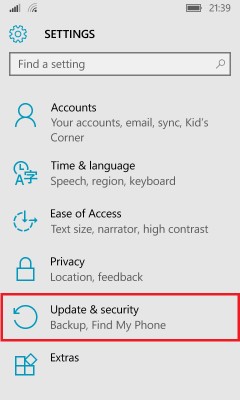
1.3. Перейти в подпункт «Для Разработчиков».
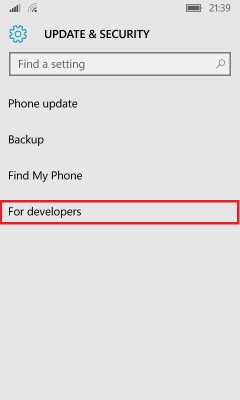
1.4. Выбрать параметр «Режим Разработчика».
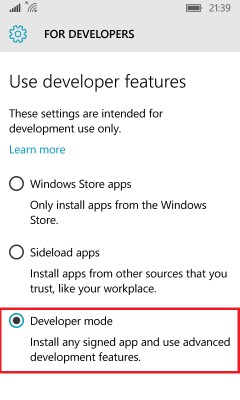
Первый шаг выполнен. Теперь приступим к закачке и установке самого приложения, в моем случае это Minecraft: Pocket Edition.
2. Скачивание и установка приложений/игр.
2.1. Переходим на любой сайт где вы хотите скачать устанавливаемый файл, копируете ссылку, в моем случае это наш замечательный сайт Trashbox.ru.
2.2. Открываем программу Loadkit Download Manager и скачиваем файл с помощью выше сказанной мною программы. Для этого нужно нажать на «Add New Download» или на знак «+», вставить ссылку, которую мы раннее скопировали, нажать на «Go», программа проанализирует ссылку и выдаст вам название скачиваемого файла, вы можете переименовать его и дать путь в любую папку для закачки, в моем случае это папка «Downloads», далее нажимаем «Start Download».
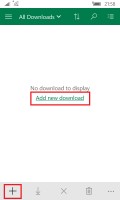
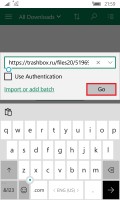
2.3. После того, как файл закачался, нам нужно зайти в системную Windows 10 Mobile программу
«File Explorer», и пройти по пути «D:\Downloads» и находим файл под названием «minecraftpe_0_13_0.appxbundle», нажимаем на него.
2.4. После того, как нажали, нам всплывет окно, нажимаем «Install».
2.5. Ждем немного времени, от 30 секунд, до 1 минуты, и, как мы видим приложение установилось!
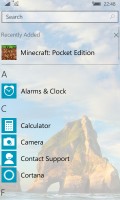
Теперь проверим приложение на работоспособность. Открываем его, и видим, оно работает.

Как мы видим из инструкции, все очень легко и просто. Наконец пользователи будут рады. На данный момент неизвестно, сколько приложений можно устанавливать, некоторые говорят, что до 20 приложений установить можно точно. Всем спасибо за внимание!
Как установить игры и программы на Windows Phone (Инструкция)
В этой статье мы хотим опровергнуть этот миф, и рассказать Вам, как можно установить взломанные приложения на смартфон под операционной системой Windows Phone.
Это очень просто, нужно будет сделать несколько важных шагов. Внимательно следуйте инструкции и у Вас все получиться.
1. Для начала, Вам нужно иметь учетную запись Microsoft. Возможно, Вы ее создали в первый день использования своего Windows Phone смартфона. Если у Вас нет такого аккаунта, предлагаем прочесть инструкцию:

2. После регистрации аккаунта Live ID, переходим к установки программного обеспечения Windows Phone SDK (без этого ПО, Вы не сможете устанавливать xap-файлы на свой смартфон). Установить WP SDK можно на ОС Windows 7 (32 и 64 бит) и Windows 8 (при условии 4 Гб оперативной памяти). После инсталляции данного пакета ПО, проведите регистрацию своего WP смартфона. Как это сделать, Вы сможете прочесть в этих статьях:


3. Самое трудное уже позади, теперь можно смело переходить к установки взломанных игр и программ на свой смартфон. Для это есть два способа: через стандартное приложение от SDK «Application Deployment» или через программу «Windows Phone Power Tools«. Мы рекомендуем именно второй способ, так как через него успешно устанавливаются почти все взломанные игры. Детальную инструкции этих двух способов можно прочесть в нашей статье: